我们的win10系统声卡驱动怎么更新?当我们的win10系统电脑声卡驱动出现了问题时,我们可以将其卸载重装,又或者直接将其更新一下一般就可以了,那么应该如何操作呢?相信许多用户
我们的win10系统声卡驱动怎么更新?当我们的win10系统电脑声卡驱动出现了问题时,我们可以将其卸载重装,又或者直接将其更新一下一般就可以了,那么应该如何操作呢?相信许多用户朋友们都不清楚该如何操作,过程其实很简单,安全有效,下面来和我一起看看吧。
具体方法如下:
1、右击计算机,点击管理。
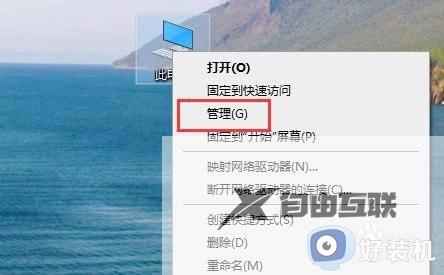 2然后打开设备管理器,点击进入。
2然后打开设备管理器,点击进入。
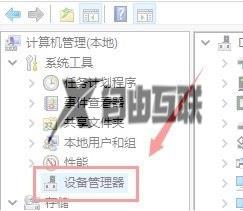
3、点击声音、视频游戏控制器,设置控制。
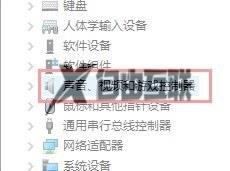
4、右击声卡,点击更新驱动程序即可。更新就好。
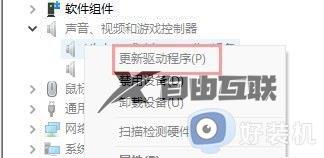
以上就是win10更新声卡驱动的方法的内容介绍,如果遇到了以上情况,大家跟着上面的步骤一步步来操作就好了,希望对各位用户们有所帮助。
